
Cambiare le impostazioni di un documento condiviso in Pages per iCloud
Se sei il proprietario di un documento condiviso con altri, o se il proprietario ti ha dato l’autorizzazione di aggiungere altre persone, puoi visualizzare o cambiare le impostazioni di accesso e autorizzazione in qualsiasi momento.
Se l’accesso del documento è impostato su “Persone invitate da te”, puoi anche impostare un permesso diverso per ogni persona.
Vedere accessi e permessi
fai clic sul pulsante Collaborazione
 nella barra strumenti.
nella barra strumenti.
Vedrai l’elenco dei partecipanti. Le persone nell’elenco possono modificare il documento, a meno che sotto il loro nome non ci sia la dicitura Sola visualizzazione.
Se sei il proprietario, sotto le Opzioni di condivisione vedrai un riepilogo delle impostazioni di accesso e permesso; fai clic su “Opzioni di condivisione” per vedere i dettagli.
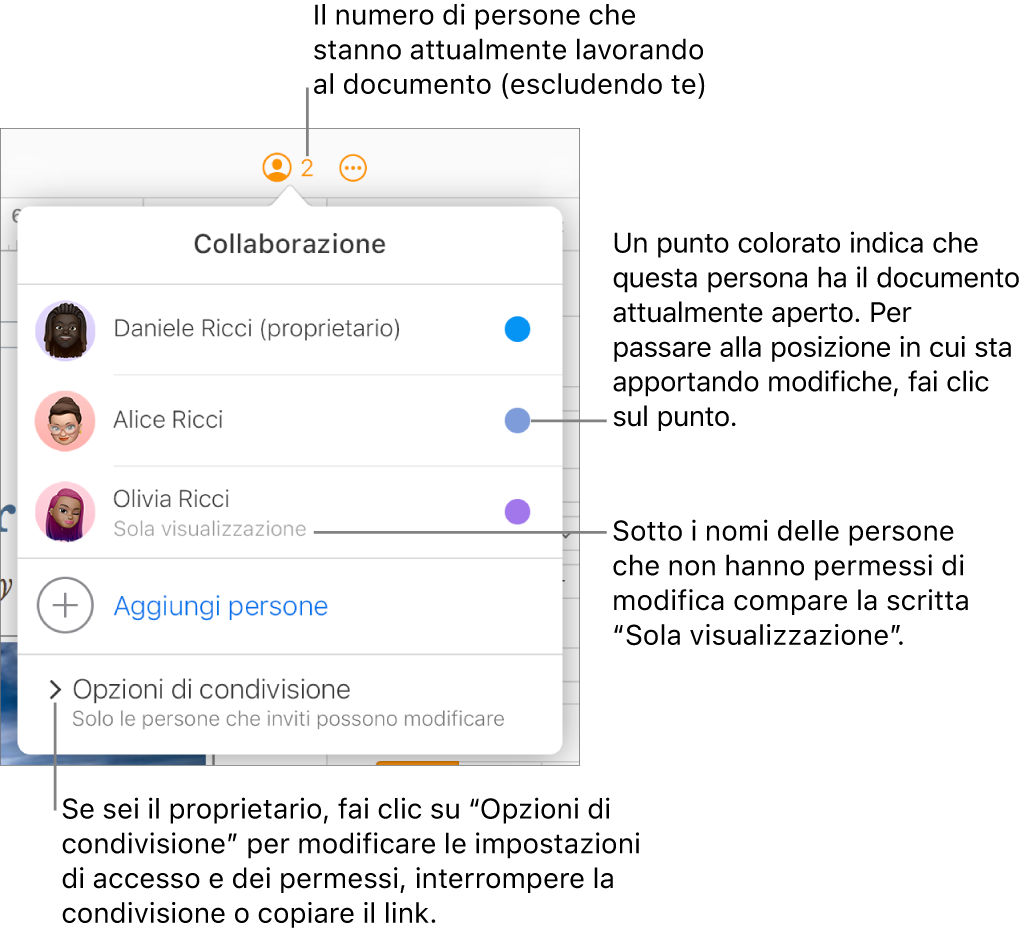
Modificare l’accesso per tutti
Se un documento condiviso è di tua proprietà, o se il proprietario ti ha dato l’autorizzazione di invitare altre persone, puoi modificare l’accesso in qualsiasi momento, ma la modifica ha effetto su tutte le persone che collaborano. Ecco i risultati della modifica dell’impostazione:
Da “Persone invitate da te” a “Chiunque abbia il link”: le persone inizialmente invitate da te possono ancora accedere al documento, quindi non devono accedere prima a iCloud.com.
Da “Chiunque abbia il link” a “Persone invitate da te”: il link originale non funziona più per nessuno. Solo coloro che ricevono un invito da te e che accedono con il proprio account Apple potranno aprire il documento.
fai clic sul pulsante Collaborazione
 nella barra strumenti.
nella barra strumenti.Fai clic su “Opzioni di condivisione”, poi fai clic sul menu a comparsa “Chi può accedere” e scegli un’opzione.
Modificare i permessi per tutti
Se sei il proprietario di un documento condiviso con accesso impostato su “Persone invitate da te”, o se il proprietario ti ha dato l’autorizzazione di aggiungere altre persone, puoi assegnare rapidamente a tutti lo stesso tipo di autorizzazione.
fai clic sul pulsante Collaborazione
 nella barra strumenti.
nella barra strumenti.Fai clic su “Opzioni di condivisione”, poi fai clic sul menu a comparsa Permessi e scegli un’opzione.
Per verificare i permessi di una persona, sposta il puntatore sopra il suo nome, poi fai clic sui tre punti visualizzati
 .
.
Chiunque abbia il documento aperto nel momento in cui apporti questa modifica vedrà un avviso. Le nuove impostazioni diventano effettive quando l’altra persona chiude l’avviso.
Modificare i permessi o rimuovere l’accesso per un partecipante
Se sei il proprietario di un documento condiviso con accesso impostato su “Persone invitate da te”, o se il proprietario ti ha dato l’autorizzazione di aggiungere altre persone, puoi modificare l’autorizzazione di una singola persona senza influire sugli altri utenti. Puoi anche rimuovere l’accesso di un singolo al documento.
Nota: i partecipanti con l’autorizzazione di aggiungere altre persone al documento non possono cambiare l’autorizzazione o l’accesso del proprietario.
fai clic sul pulsante Collaborazione
 nella barra strumenti.
nella barra strumenti.Sposta il puntatore sul nome della persona, fai clic sui tre punti visualizzati
 , poi fai clic su un’opzione.
, poi fai clic su un’opzione.Nota: se hai condiviso il documento solo con un’altra persona, dovrai fare clic su Opzioni di condivisione per apportare le modifiche.
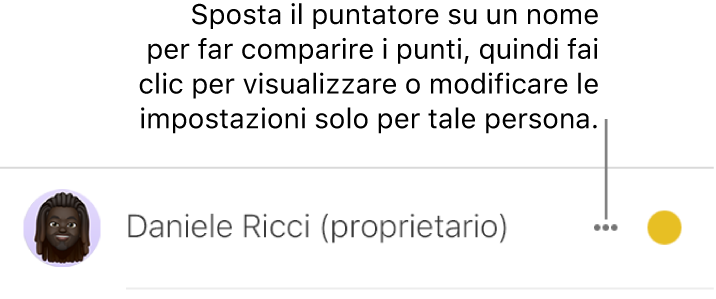
Chiunque abbia il documento aperto vedrà un avviso. Le nuove impostazioni avranno effetto quando la persona chiude l’avviso.
Se scegli Rimuovi accesso, alla persona viene chiesto di chiudere il documento, che verrà rimosso dal suo iCloud Drive. Qualsiasi modifica apportata dal partecipante nel documento rimane.